BACK
iPhone iPod iPad
SimejiのAndroidでの使い方を書きます。まずSimejiを起動したら、最初だけ利用規約画面が表示されるので、「同意して利用する」をタップします。次に、キーボード設定に移ります。「Simejiを有効にする」をタップしたら、個人情報に関するお知らせがAndroidによって表示されるので、「わかった」をタップします。するとAndroidの端末の設定画面の「言語と入力」に移ります。移ったら、一番下にあるSimejiをタップし、ONにします。タップするとここでも注意画面が表示されるので、「確定」をタップします。これでSimejiの利用登録はとりあえず終わりです。次に、カスタマイズ設定をしていきます。
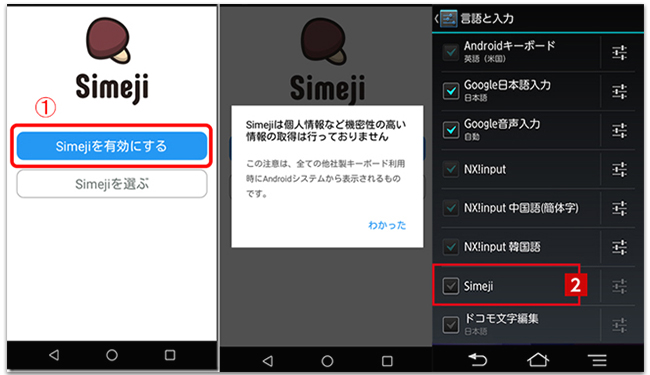
カスタマイズ設定について書きます。さっきの利用登録ですでにキーボードはSimejiに変わっていますが、今度はキーボードを自分好みに変えるカスタマイズ設定です。登録が終わるとさっきの画面が表示されるので、今度は「Simejiを選ぶ」をタップします。タップするとクラウド超変換についてどうするかの画面に変わります。必要な方は「クラウド超変換を使う」を、いらない方は「使わない」をタップします。ここでやっと初期設定などが終わったという感じです。次に、キーボードの切り替え作業をしていきます。
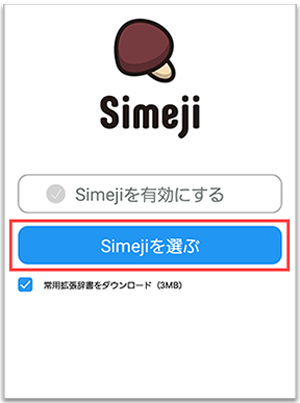
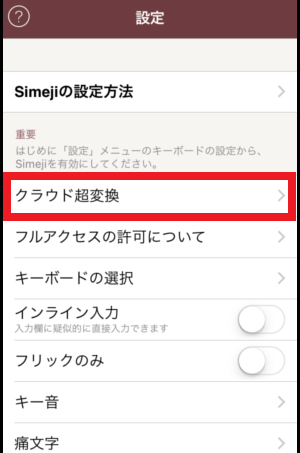
次に、キーボードのデザインの切り替え作業です。自分で撮った写真を背景にしたり、無料や有料の背景を設定できます。ここでは無料や有料の背景の設定の仕方を書きます。まずトップ画面左上の「オススメ」をタップします。タップすればたくさんのキーボードの背景が選択できる画面に変わります。ちなみに、無料の背景はかなり少ないです。ほとんどが有料なので注意が必要です。ここでは無料の背景の設定方法について書きます。下にスクロールするといろんな背景が出てきます。無料の好きな背景を選びましょう。その背景をタップすると、その背景の説明が出てきます。それでフリックした時のイメージも確認できます。他にも文字色なども設定できるので用意されている文字色に応じて好きなものを選びましょう。設定したら画面の下にある「適用する」をタップします。これでAndroid上の全てのアプリにキーボードの背景が適用されました。これでキーボードのデザインの切り替え作業は終わりです。
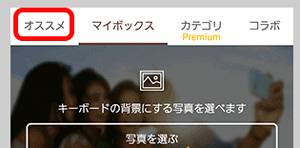
次にSimejiの便利な使い方についてです。Simejiは、クラウド超変換があります。そのクラウド超変換とは、新語や流行語などのいろいろな最先端の言葉をクラウドというサービスから探して表示してくれます。いろいろな新語とかを使いたいときは便利です。あと魅力なのは、顔文字の多さです。表示したい顔文字の様子を打ち込めば、すぐにその顔文字が出てきます。文字だけの真っ黒な文章だけじゃつまんないので、絵文字を多用すると会話に彩りが生まれます。他にもいろいろな便利機能があります。この文章の便利な使い方はまだほんの一部です。
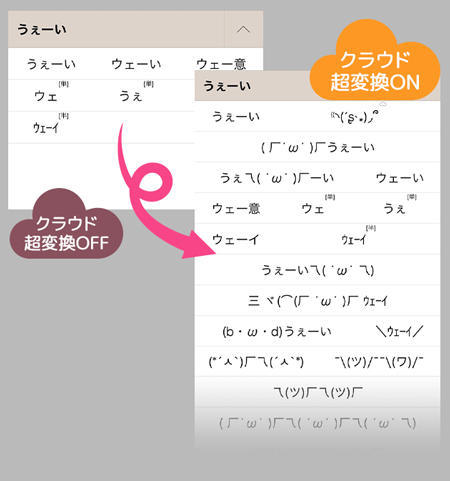
このSimejiというアプリはとても便利なキーボードアプリです。多彩な使い方ができます。顔文字や新語、流行語、自分のよく使う言葉、スタンプ。いろんな言葉がこれ一本で打てます。毎日のちょっとした部分に彩りを与えてくれます。みんながよく使っている言葉もこのSimejiで打てます。毎日の会話が何十倍も、いや、何百倍何千倍も楽しくなりますね。顔文字も毎日のように更新されているので、「今日はどんな顔文字が出たかな」とアプリをチェックするのが凄く楽しみになりますね。毎日使うごく普通のキーボードに飽きたという方はぜひ、このSimejiをダウンロードしてみてください。いつも使っているスマホやタブレットが余計に楽しくなりますよ。
関連記事:音楽をiTunesからをAndroidスマホに転送する方法


Jul 21,2017 14:19 pm 編集者 小池由貴 カテゴリー Android人気アプリ
フォロー@Wondershare_jp